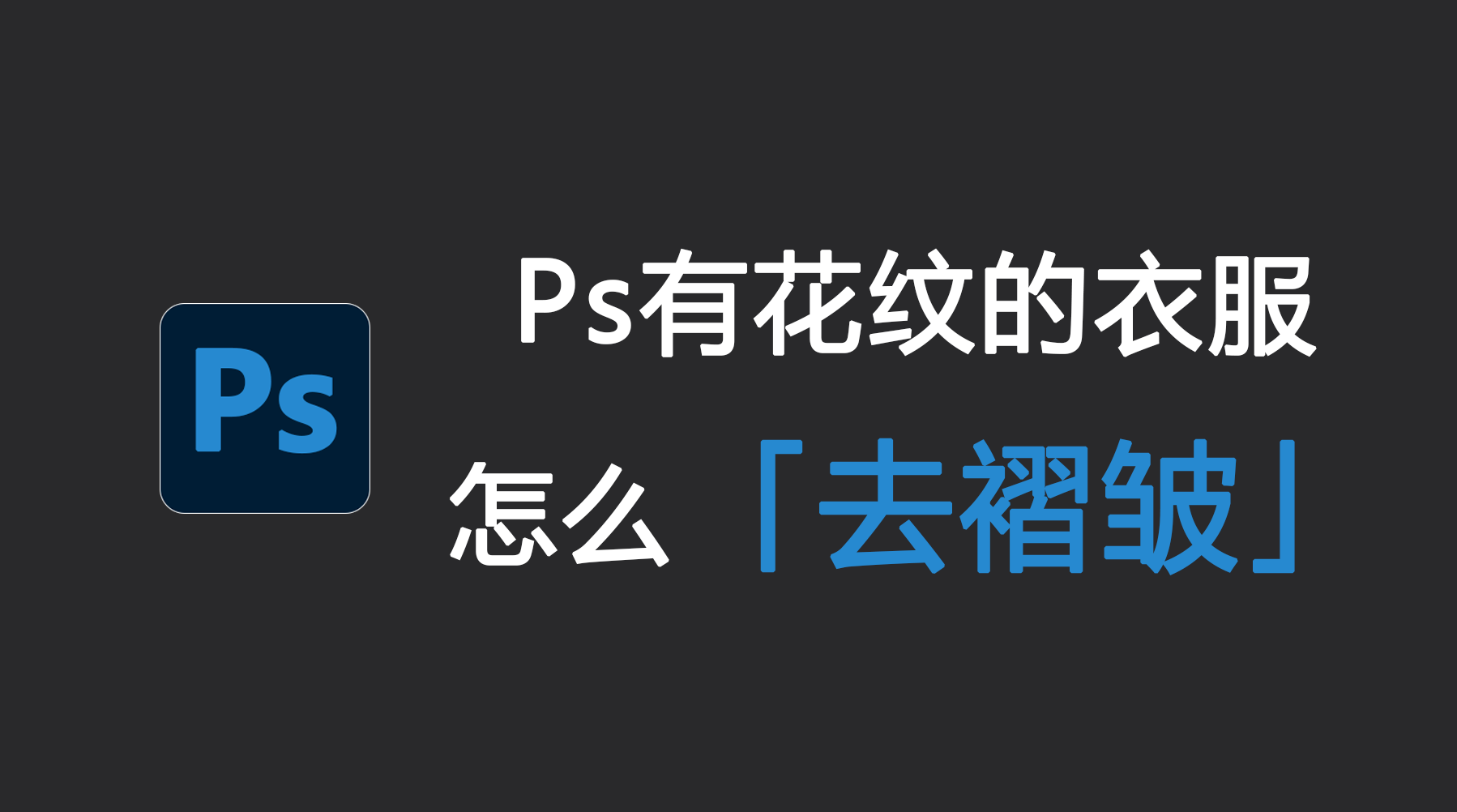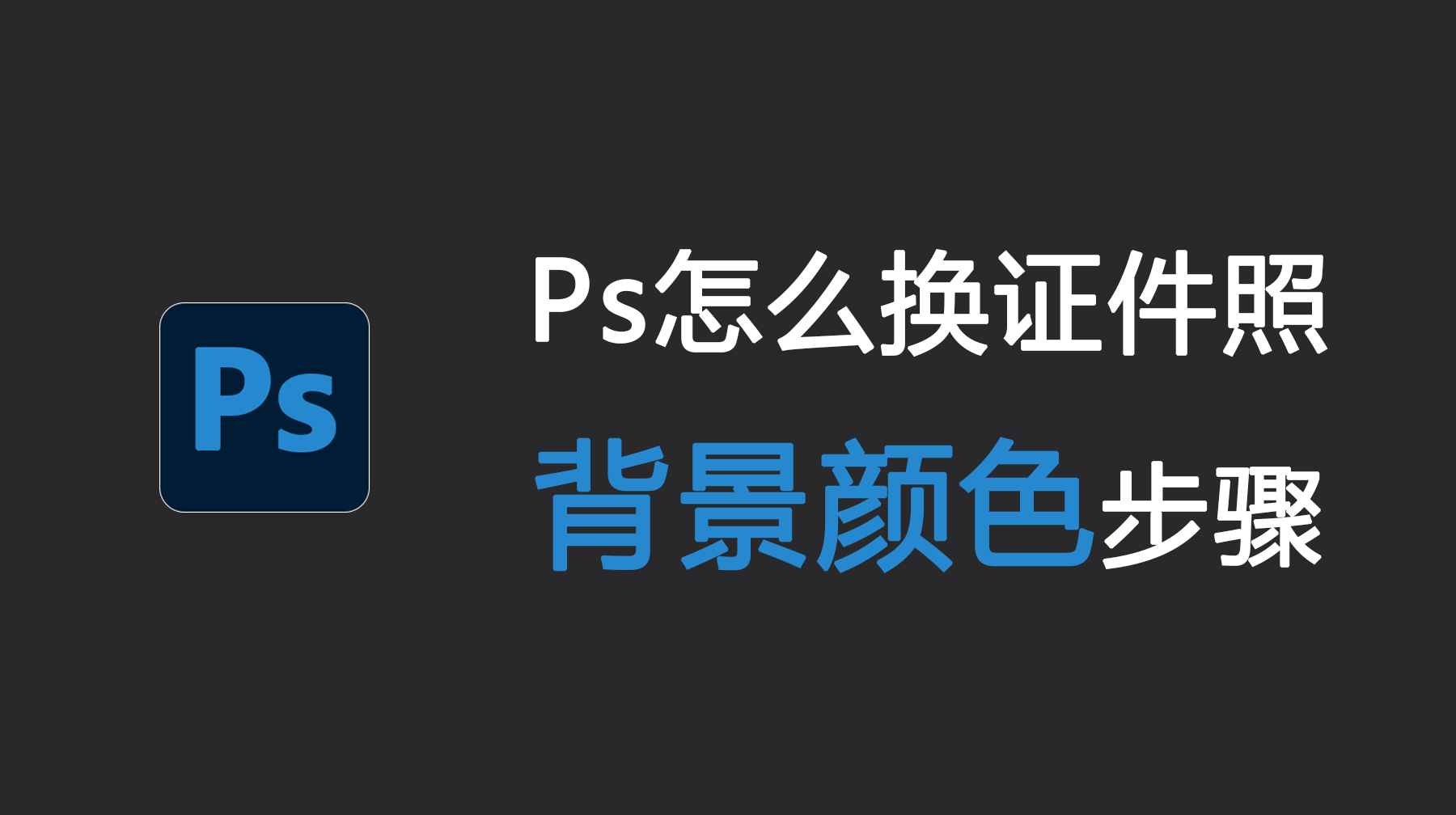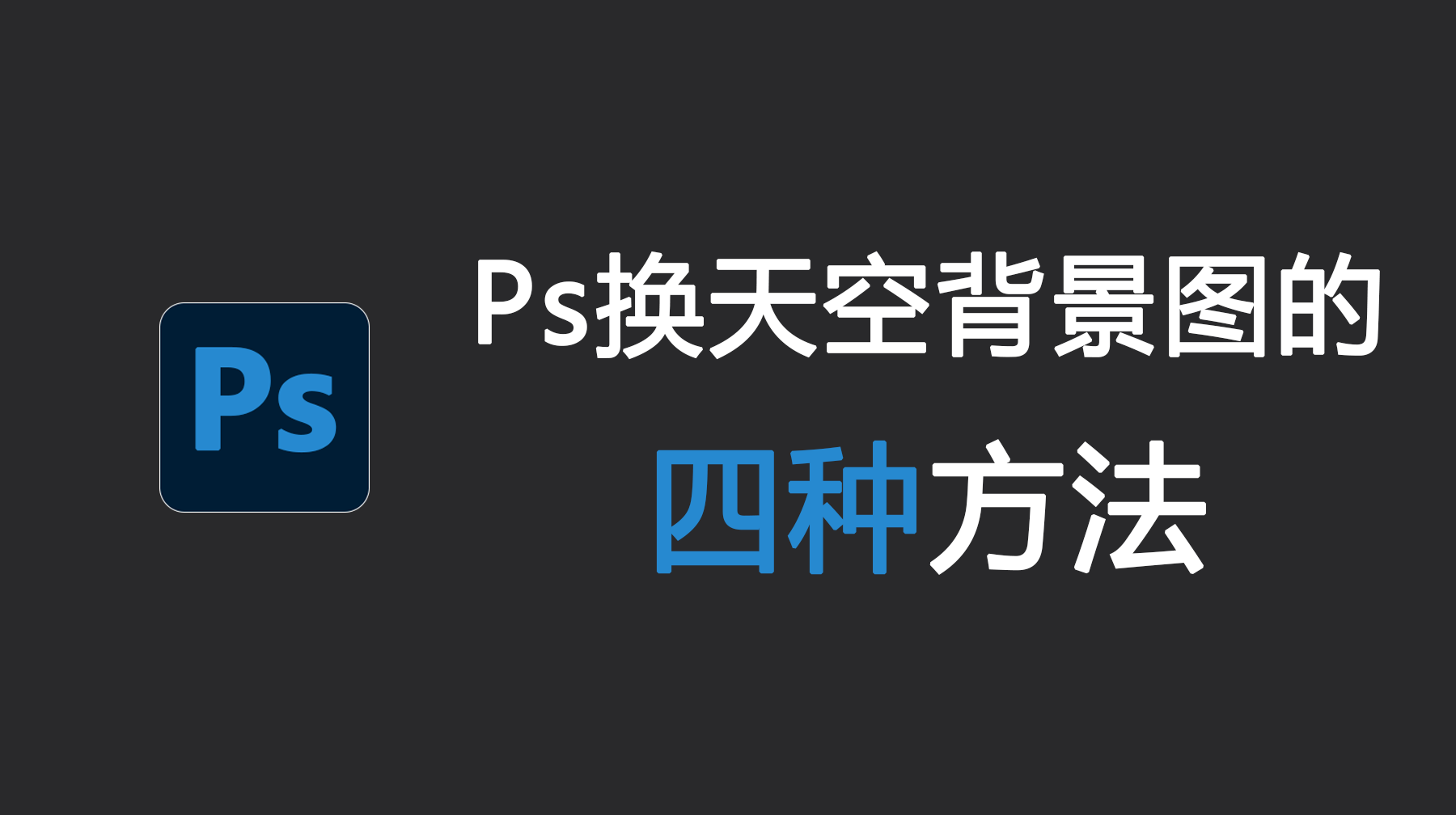拍穿搭、处理商品图时,衣服褶皱总能毁掉整体效果 ,手动用 PS 修褶皱,要么不小心抹掉花纹细节,要么反复调整明暗导致图案变形;新手对着复杂花纹更是无从下手,老手修一件衣服也得花半小时以上,尤其是条纹、碎花、刺绣这类精细花纹,稍不注意就 “修花” 了。今天我们给大家介绍两种方法:原生PS 修褶皱技巧,以及能够一键搞定的 StartAI 插件 Banana 修图功能。
方法一:PS修补工具 + 仿制图章
PS 里处理花纹衣物褶皱的经典手法,核心是 “用平整花纹覆盖褶皱,保留图案完整性”,但对操作精度要求高:
- 复制图层保原图:打开图片后按 Ctrl+J 复制背景图层,避免直接修改原图;
- 修补工具初步去皱:选中左侧 “修补工具”,圈选褶皱区域,拖动到旁边平整且花纹匹配的位置,让 PS 自动融合纹理;对于细长褶皱,可分段修补,避免花纹错位;
- 仿制图章细化纹理:切换到 “仿制图章工具”,按住 Alt 键在平整花纹处取样,轻轻涂抹褶皱残留的明暗痕迹,注意调整画笔大小和不透明度(建议 20%-30%),确保花纹衔接自然;
- 曲线调整明暗:若褶皱处仍有阴影,创建 “曲线” 调整图层,用蒙版擦除非褶皱区域,轻微提亮褶皱位置,让整体更平整。
缺点:对花纹匹配度要求极高,条纹、格子等规律花纹稍不注意就会错位,碎花、刺绣等复杂花纹更是耗时(修一件衣服约 20-30 分钟),新手容易修出 “模糊花纹” 或 “断层图案”。
方法二:Ps StartAI 插件 Banana 修图一键去褶皱
StartAI 是 AI 驱动的 PS 修图插件,其内置的 “Banana 修图” 功能专门针对衣物、布料修图优化,尤其擅长保留花纹细节,操作效率远超手动方法。
StartAI Banana 修图去花纹衣服褶皱步骤:
1、安装插件并导入图片:在 PS 中安装 StartAI 插件(https://www.istarry.com.cn/?sfrom=giQHne)后,打开需要修图的花纹衣服图片,并且在左侧 StartAI 面板找到 “Banana 修图” 模块;
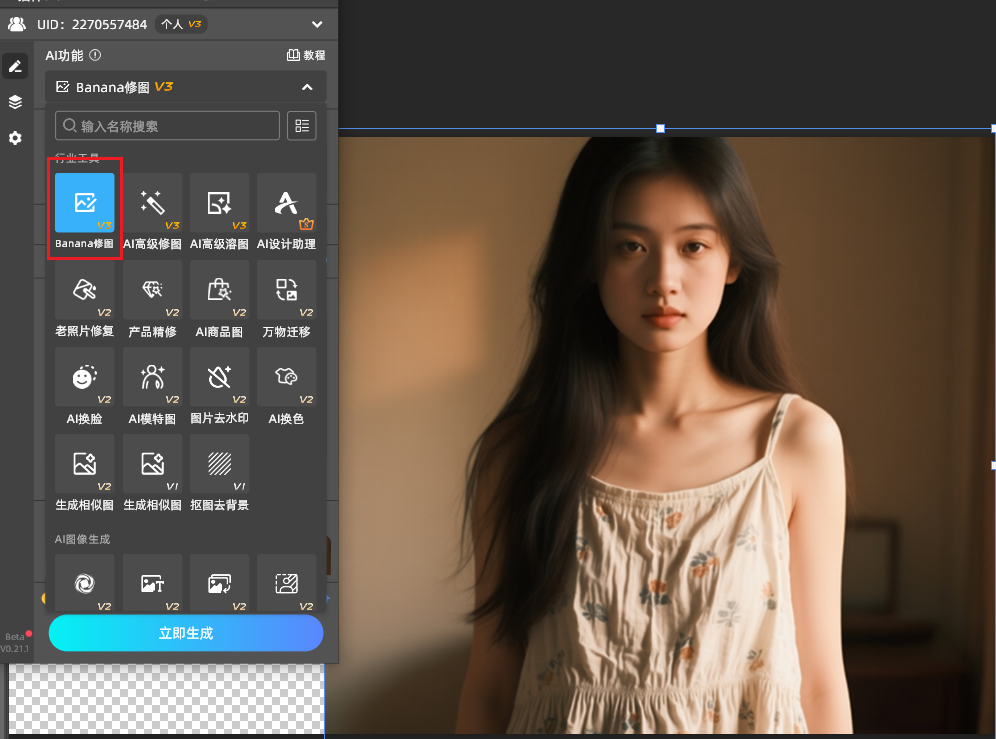
2、“Banana 修图” 一键去褶皱:进入“Banana修图”功能,在原图下方上传需要处理的图片素材,并且填写修图需求,最后在点击一键生成即可去除衣服上的褶皱。
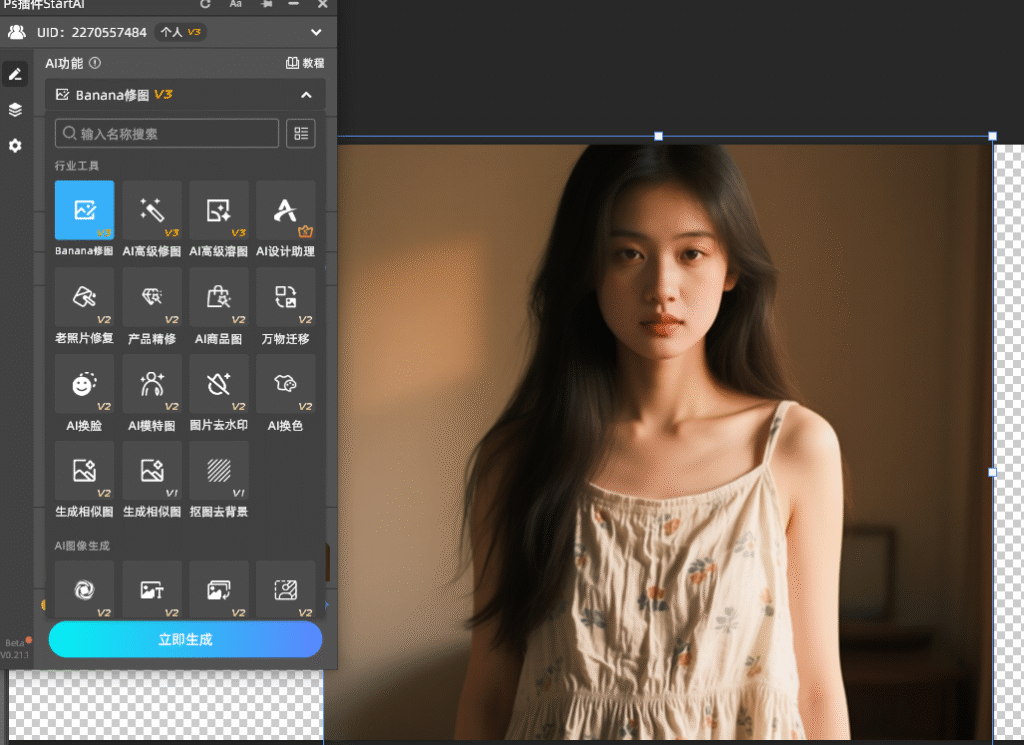
3、查看效果并导出:将处理完的图片插入到Ps插件中,查看处理完的效果是否满意,若对局部效果不满意,可使用插件自带的 “细节增强” 功能,强化花纹清晰度,或用 “明暗校准” 微调光影,全程无需复杂操作。

优势:处理一张花纹衣服图片仅需 5-30 秒,比手动方法快 10 倍以上;AI 精准识别花纹,零概率出现 “花纹错位” 或 “模糊” 问题;支持批量处理(一次导入多张穿搭图 / 商品图),适合电商卖家、穿搭博主高频使用;操作零门槛,无需 PS 基础也能出专业效果。
两种方法花纹衣服去褶皱方法对比
| 对比维度 | PS 传统方法(修补工具 + 仿制图章) | StartAI Banana 修图功能 |
|---|---|---|
| 操作复杂度 | ★★★★★多步骤手动操作,需精准匹配花纹、控制画笔参数 | ★☆☆☆☆一键操作,自动识别褶皱,无需手动匹配花纹 |
| 处理时间 | 20-30 分钟 / 张复杂花纹(碎花、刺绣)耗时更久 | 5-30秒 / 张AI 快速处理,比手动快 40 倍以上 |
| 技术要求 | 需熟练掌握修补工具、仿制图章使用技巧,懂花纹纹理匹配逻辑 | 零门槛,无需 PS 基础,新手秒上手 |
| 花纹保护效果 | 中等,易出现花纹错位、模糊、断层(尤其规律条纹 / 格子) | ★★★★★AI 智能区分褶皱与花纹,完整保留图案细节、立体纹理 |
| 批量处理 | 不支持,需逐张手动修图,重复劳动量大 | 支持批量导入多张图片,一次性完成去褶皱,效率翻倍 |
| 适用场景 | 偶尔处理 1 张图片、有 PS 基础、需高度自定义修图细节 | 电商商品图批量处理、穿搭博主日常修图、高频次修图需求、新手用户 |
| 价格成本 | 免费(已有 PS 软件) | 插件需付费订阅,长期高频使用性价比高 |
结语:
如果只是偶尔处理一张图片,且有一定 PS 基础,传统修补工具法勉强够用;但想高效处理花纹衣服褶皱、避免破坏图案细节,StartAI 的 Banana 修图功能绝对是首选 —— 它把手动修图的 “技术活” 变成了 “一键操作”,无论是日常穿搭修图还是电商商品图处理,都能省时又出效果。
与其花半小时和花纹褶皱较劲,不如用 StartAI 解放双手,让 AI 帮你搞定细节,把精力放在更重要的创作上!